Cómo cargar un trabajo usando Blender con EEVEE Renderer
Abra su archivo de escena usando Blender y abra la configuración de renderizado a través de las propiedades o use la pestaña 'Rendering Blender' para preparar su escena para renderizar en línea.
En la opción 'Render Engine', seleccione EEVEE como renderizador y su trabajo se renderizará en línea con GPU.
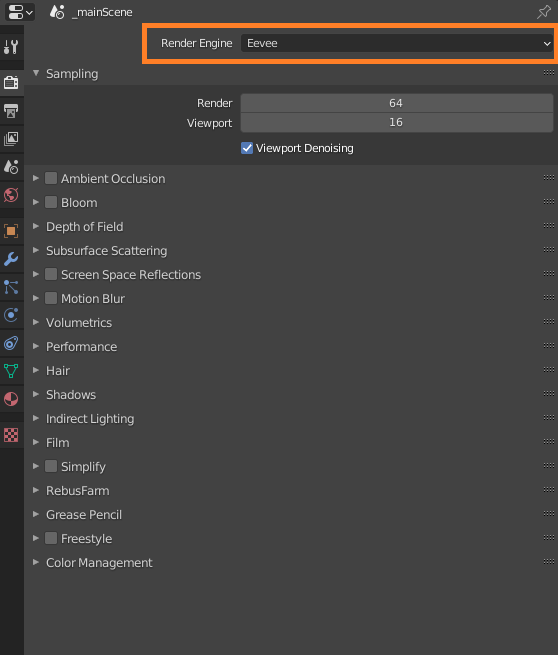
En 'Sampling', seleccione los valores para 'Render' y 'Viewport'. Estos parámetros afectarán el tiempo de renderizado y la calidad, pero dependen de su escena, así que haga algunas pruebas locales antes de enviar el trabajo a la nube de renderizado.
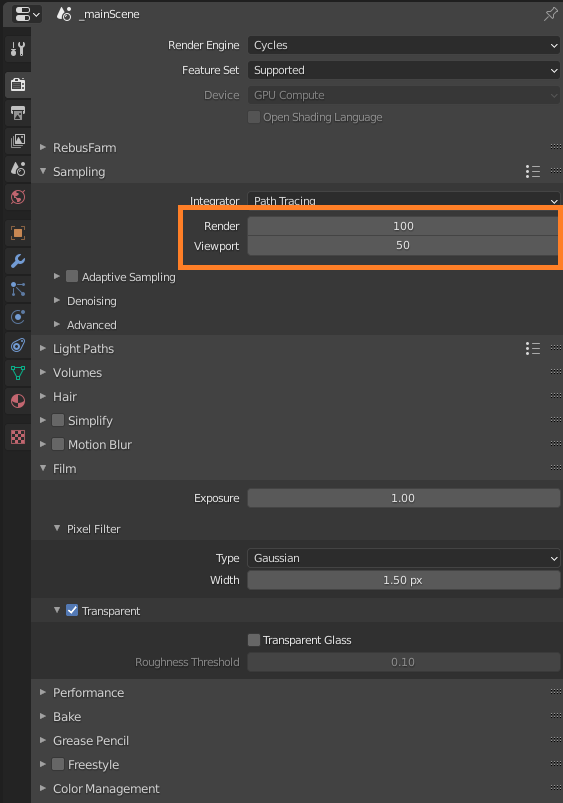
Navegue a las propiedades de 'Output' y establezca una ruta de guardado y un formato de salida para las imágenes que desea renderizar en línea.
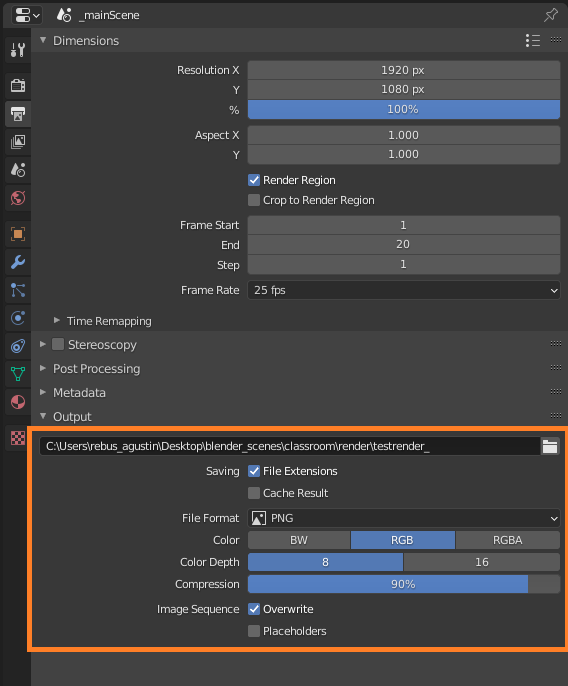
Abra la ventana de configuración de RebusFarm a través del menú desplegable de RebusFarm en la configuración de renderizado o mediante la pestaña RebusFarm.
Consulte 'Envío de trabajos de Blender' para obtener información más detallada sobre cada opción de la ventana de configuración de RebusFarm.
Haga clic en el botón 'Upload to RebusFarm' para enviar su trabajo a la nube de renderizado.
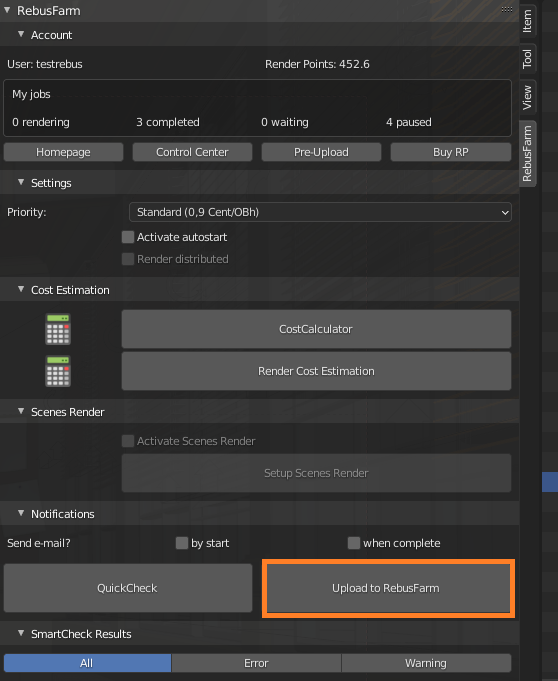
Si no recibe un mensaje de error en la ventana SmartCheck, su trabajo se exportará a la nube de renderizado.
En el ControlCenter puede realizar un seguimiento de la carga del trabajo y el proceso de renderizado. Los fotogramas terminados se descargarán automáticamente a la ruta de guardado que estableció en la configuración de Blender. Consulte nuestra sección 'Cómo utilizar ControlCenter' para obtener más detalles sobre ControlCenter.
